Každému používateľovi čítača NVDA sa už určite stalo, že prepočul hlásenie svojho čítača obrazovky, nechtiac ho umlčal práve vo chvíli, keď oznamoval nejakú informáciu, a spätne sa k nej už nie a nie dostať. Vývojári rozšírení pre NVDA však pamätali aj na takéto situácie a ponúkajú veľmi jednoduché a účinné riešenie, ktorým je rozšírenie pre NVDA od Tylera Spiveya a Jamesa Scholesa s názvom Speech history. Rozšírenie je umiestnené na stránke s overenými doplnkami pre NVDA a nájdeme ho pod názvom História reči.
Inštalácia a použitie
Rozšírenie stiahneme zo stránky s doplnkami pre NVDA a nainštalujeme obvyklým spôsobom. Začať ho používať môžeme prakticky hneď. Pomocou klávesových skratiek shift+F11 (zostupne) a shift+F12 (vzostupne) sa pohybujeme vo virtuálnom zozname poslednej stovky hlásení, ktoré čítač NVDA vyslovil. Hlásenie, ktoré nás zaujíma, môžeme klávesovou skratkou F12 skopírovať do schránky a vložiť do nejakého textového editora, kde si ho môžeme pozornejšie prezrieť a ďalej s ním pracovať.
Upozornenie
Môže sa stať, že predvolená klávesová skratka doplnku na skopírovanie vybratého hlásenia do schránky (F12) nám nebude vyhovovať, pretože koliduje so zaužívanými akciami, napríklad v otvorených oknách Wordu alebo Excelu vyvolá dialóg Uložiť ako. V takomto prípade postačí tesne pred stlačením F12 buď použiť štandardný príkaz NVDA na prepustenie klávesy NVDA+F2, alebo zmeniť predvolenú klávesovú skratku F12. Možné sú však aj ďalšie zmeny skratiek, a to v menu NVDA/možnosti/klávesové skratky. V otvorenom dialógu šípkami nájdeme kategóriu reč, rozbalíme ju a opäť sa šípkou dostaneme na položku „Copy the currently selected speech history item to the clipboard, which by default will be the most recently spoken text by NVDA“. Tabulátorom sa presunieme na tlačidlo „pridať“, ktoré aktivujeme. Po výzve zadáme nami zvolenú klávesovú skratku, potvrdíme, pre aké rozloženie klávesnice chceme novú skratku používať, a aktiváciou tlačidla OK nastavenia uložíme. Na tento účel nám v dialógu na nastavenie klávesových skratiek po stlačení shift+tab rovnako dobre poslúži aj editačné pole „filter“, kde zadáme časť z názvu doplnku (v tomto prípade history), tabneme na zobrazený výsledok a pokračujeme vyššie spomenutým spôsobom.

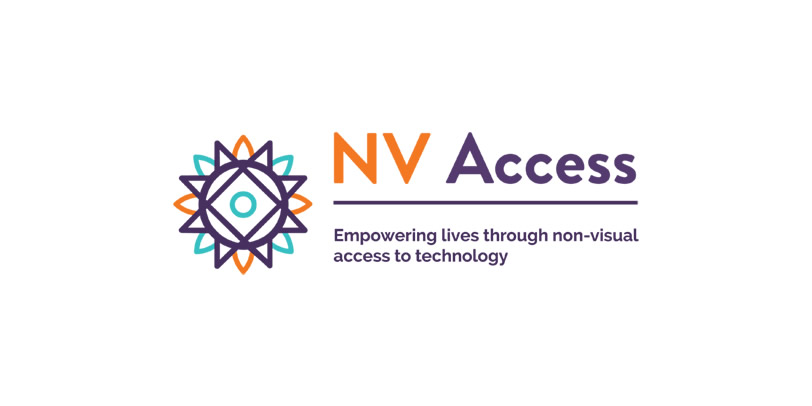
Okomentujte ako prví